- Szerző Lauren Nevill [email protected].
- Public 2023-12-16 18:52.
- Utoljára módosítva 2025-01-23 15:20.
Az elmúlt 5 évben az elektronikus pénzügyi irányítási rendszerek annyira népszerűvé váltak, hogy hamarosan úgy tűnik, hogy abszolút mindent meg lehet majd vásárolni anélkül, hogy otthagyták volna. Mint a gyakorlat azt mutatja, a pénzhez való hozzáférés sokkal ritkábban fordul elő, ha azt elektronikus számlán vezetik, mert a fennmaradó források egyenlege bármikor megtalálható.
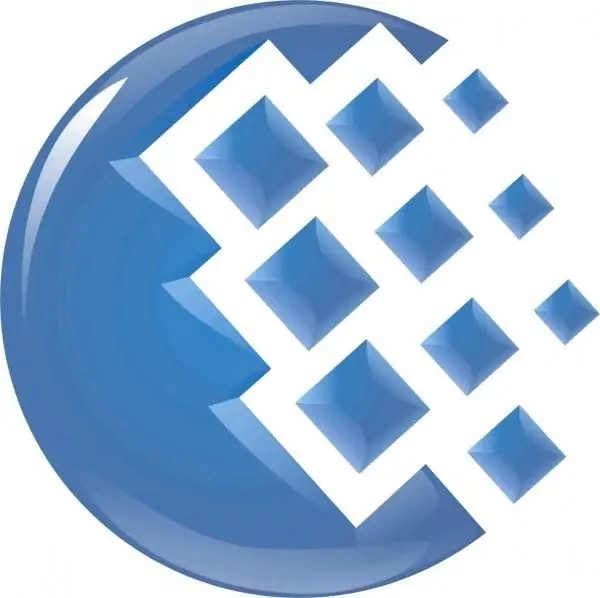
Szükséges
WebMoney Keeper Classic szoftver
Utasítás
1. lépés
A WebMoney hivatalos weboldaláról letölthet egy speciális programot, amellyel nemcsak a pénztárca állapotát ellenőrizheti, hanem különféle pénzügyi tranzakciókat is végezhet. Talán az egyetlen hátránya ennek a programnak az, hogy a Windowson kívül más platformok, például a Linux operációs rendszerek egész családja nem támogatott.
2. lépés
A letöltött fájl neve wmk_ru.exe. Futtassa a program telepítéséhez a számítógépére. Ügyeljen a "Telepítő varázsló" figyelmeztetéseire, segítségével gyorsan és egyszerűen telepítheti ezt a programot. A főprogram telepítésének végén a rendszer kéri a WebMoney Advisor kiegészítő segédprogram letöltését - egy kiegészítőt a böngészőjéhez, amely meghatározza az egyes webhelyek értékelését a WebMoney webhely besorolásához (pozitív és negatív fokozatosság) vélemények).
3. lépés
Ha a szoftver telepítése után nem indul el automatikusan, indítsa el a programot a Start menü Minden program listájából. A program indításakor egy párbeszédpanel jelenik meg a képernyőn, amellyel elérheti elektronikus pénztárcáját. Válasszon egy engedélyezési módszert - ha kulcsfájljai vannak, adja meg azok elérési útját. Az engedélyezés legmegbízhatóbb módja az E-num tárolási szolgáltatás "szám-válasz" párjának használata.
4. lépés
Válassza ki a fent kínált szolgáltatást, fogadja meg a kódot mobiltelefonjára, és írja be a nyitott ablak üres mezőjébe. Ha a szám megegyezik, megjelenik egy ablak a titkos jelszó megadásához, amely lehetővé teszi, hogy hozzáférjen fiókjához a WMID-en.
5. lépés
Most az ablak keskeny sávja jelenik meg a képernyőn, itt ellenőrizheti a pénztárca pénzösszegét, és tranzakciós műveleteket hajthat végre. Az elektronikus pénzzel való munkavégzés befejezéséhez kattintson a jobb gombbal a tálcán található hangya képére, és válassza a "Bezárás" lehetőséget.






